¿Cómo usar las videollamadas de Google Meet en un dispositivo móvil?
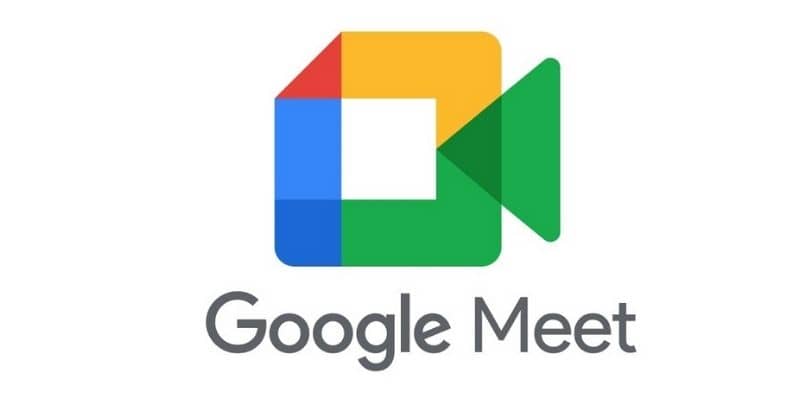
Google Meet es una de las aplicaciones de Google, que está enfocada especialmente en el entorno laboral, es decir, esta aplicación de Google es muy parecida a la que lanzó recientemente Facebook como una herramienta para crear salas, la cual te permite realizar videollamadas por lo menos 50 personas en una misma sala.
https://youtu.be/fg460TeZ6JM
Por lo que es una herramienta muy útil, ya que te permite hacer el control de tus trabajadores o hacer una videoconferencia con los mismos de manera remota, además de esto está aplicación, es totalmente gratuita por lo que todo el mundo la puede utilizar.
- ¿Qué hacer para encontrar el enlace para compartir con otros usuarios?
- ¿Cómo crear una reunión o videoconferencia como administrador desde un móvil?
- ¿Qué hacer para solicitar unirse a una reunión en Google Meet?
- ¿Cómo abrir las configuraciones de Google Meet desde dispositivos móviles?
- ¿De qué forma compartir la pantalla de tu móvil usando Google Meet?
¿Qué hacer para encontrar el enlace para compartir con otros usuarios?
Para encontrar el enlace que permite compartir tu videollamada de Google Meet a otros usuarios, tienes primeramente iniciar una videollamada, y ser el administrador de la misma. Ahora bien, para poder iniciar esta videollamada, tienes que entrar a tu navegador web, e ingresar a su página web, y luego le vas a dar en la opción donde dice iniciar videollamada.
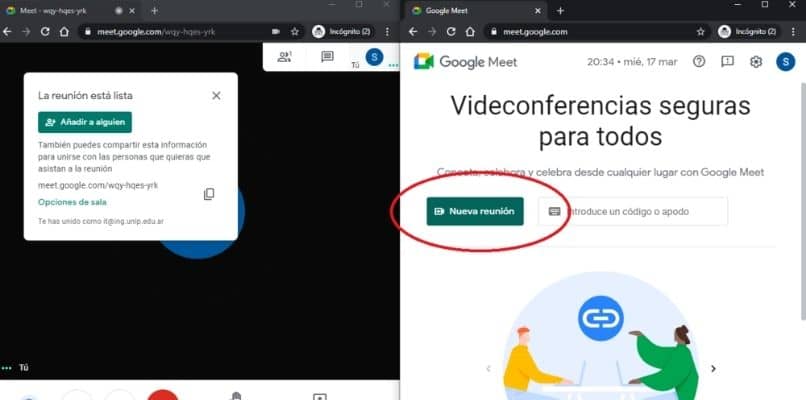
Luego de que estés aquí sí lo estás utilizado por primera vez, te pedirá permisos para utilizar tu micrófono y cámara, posterior a esto te va a salir un recuadro donde dice que tienes que Añadir a una persona, esto lo puedes hacer ya sea por medio de un correo electrónico o copiando el link que aparece debajo de esta opción.
De esta manera, solamente le vas a pasar el link a la persona, ya sea también por correo o por alguna aplicación de mensajería instantánea, y este automáticamente podrá ingresar a la sala.
¿Dónde ingresar el código o link para entrar a la Reunión?
Para poder ingresar el código de la reunión, debes ingresar al apartado videoconferencia premium gratis la cual te va a redirigir a la página principal de Google Meet, dónde al lado de la opción de iniciar videollamada, vas a encontrar la opción de introducir código o enlace.
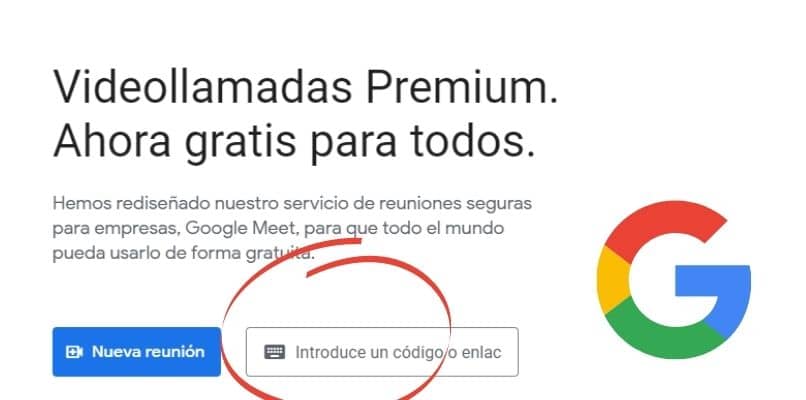
El cual una vez introducido aquí, podrás iniciar la sesión de la videollamada con las personas que están dentro de ella, a su vez, está tiene la capacidad no solamente de hacer videoconferencias con sus colegas en el trabajo; sino que también puede ser utilizada en el ámbito escolar o educativo.
Es decir así como en Zoom te permite dar clases, con un tiempo determinado si tu cuenta es básica; en esta su gran particularidad es que las reuniones son totalmente gratuitas, y puedes realizar tus clases mediante esta o entrar a una misma si es el caso.
Sin embargo, si tú decides unirte a una reunión mediante su aplicación móvil, deberás ingresar a la aplicación, luego le darás en la opción de unirse con código; dónde debes colocar el código o el enlace que se ha sido enviado; para luego entrar a la reunión.
¿Cómo crear una reunión o videoconferencia como administrador desde un móvil?
Si lo haces mediente de su aplicación móvil, lo único que debes hacer es descargar la aplicación regístrate en la misma, luego comenzamos la videollamada y así como hicimos mediante el navegador, que es abrir a la aplicación de Google Meet.
Seguidamente, te diriges a la opción que dice iniciar nueva reunión, luego le vas a dar en opción de obtener vínculo de la reunión para compartir, el cual será copiada en tu porta papeles, para posteriormente, ser compartido con tus amigos o familiares que quieras que ingresen a la reunión.
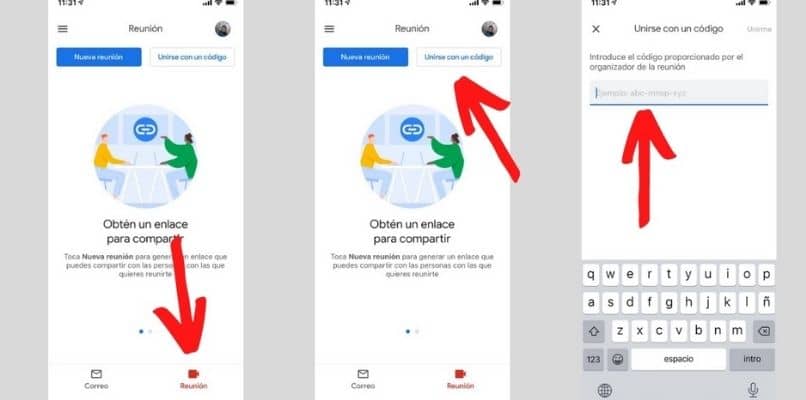
Sin embargo, sí por alguna razón no encuentras esta opción, puedes dirigir a la parte donde aparece la opción con dos personas, una vez allí, podrás observar la opción que dice añadir personas, aquí puedes agregar a una persona mediante un correo, para que posteriormente te aparezca el link para compartir la videollamada.
Agregar a una o varias personas a la vez
Para poder agregar a varias o una persona a la vez, puedes hacerlo mediante el correo electrónico, es decir en la opción donde dice agregar personas; podrás encontrar la opción de añadir mediante correo electrónico en el que simplemente deberás ingresar el correo electrónico de las personas que van a ingresar al la videollamada y listo.
Por otro lado, si sientes que esta aplicación para ti es un poco enredada; puedes optar por otras alternativas para hacer videollamadas, cómo la qué es Skype, WhatsApp o Messenger, que te ofrecen una gran variedad de herramientas las cuales también puedes encontrar las de forma gratuita.
¿Qué hacer para solicitar unirse a una reunión en Google Meet?
Para poder unirse a una reunión de Google Meet, no deberás solicitar un código, puesto que mediante la invitación que te haga el administrador de la videoconferencia, puedes obtener dicho código para poder ingresar a la sala.
¿Cómo abrir las configuraciones de Google Meet desde dispositivos móviles?
Para abrir la configuración de tu dispositivo móvil, debes de tener la aplicación descargada en tu teléfono junto con los permisos que está se solicita, después vas a iniciar la videollamada.
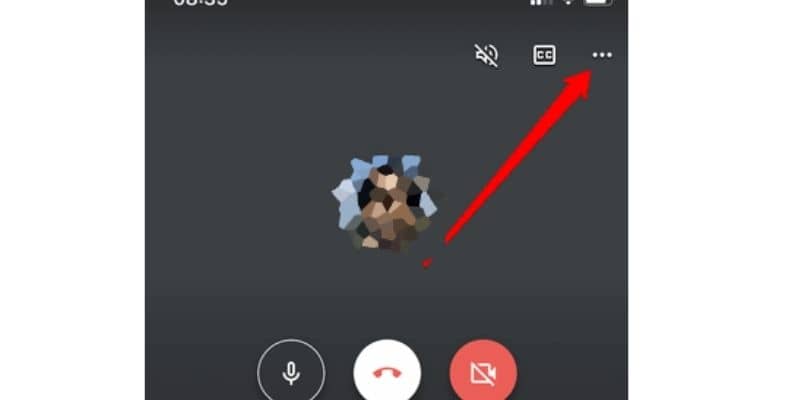
Cuando estés dentro de ésta, te ubicar en las opciones que se encuentran en la parte inferior de la pantalla; donde puedes cambiar la dirección de la cámara, puedes controlar tu micrófono y sonidos, agregar a las personas y en los tres puntitos que aparecen allí; podrás configurar el idioma en qué quieres que aparezcan los subtítulos de la aplicación.
¿De qué forma compartir la pantalla de tu móvil usando Google Meet?
Para poder compartir la pantalla de tu teléfono móvil, con la reunión de Google Meet; simplemente deberás ingresar la aplicación y posteriormente a la reunión.
Seguidamente, te vas a dirigir a la opción de los tres puntos y le das en la opción que dice compartir pantalla, y luego en empezar compartir pantalla. Sin embargo, es muy importante que sepas, que sí durante la sesión otra persona está también transmitiendo su pantalla, esta se detendrá y empezará a mostrar la tuya.